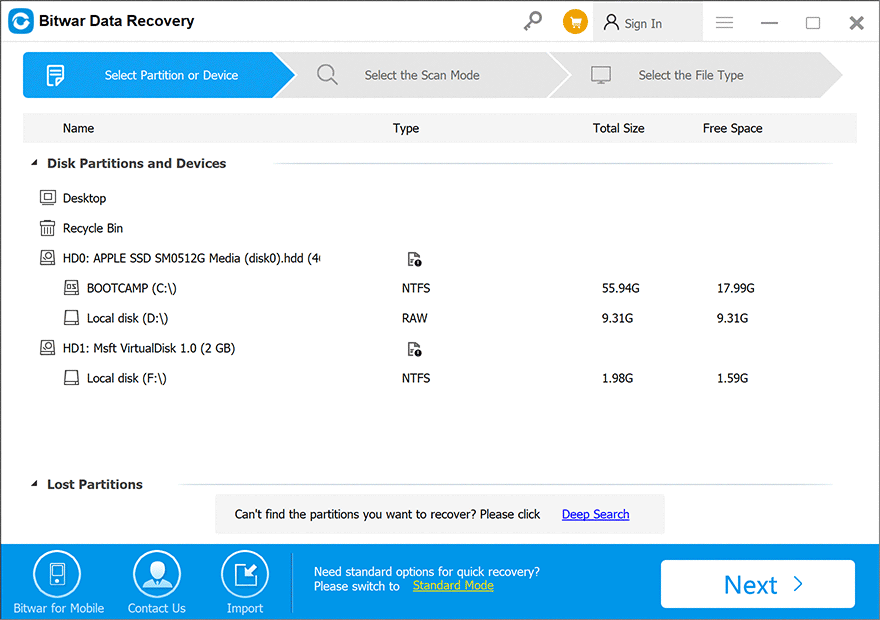Bekanta dig med de två återställningslägena
Sammanfattning: Efter att ha kommit igång med installationen av Bitwar Data Recovery, här i den här artikeln kommer vi att diskutera det första steget av återställningsprocessen, samt hur man väljer rätt återställningsläge och hur man byter.
Bitwar Data Recovery erbjuder två återställningslägen för dataåterställningsändamål. Standardläge fungerar bättre för användare som vet varför deras filer försvann, medan det rekommenderas att välja Wizard-läge om användarna inte har någon aning om hur filerna har förlorats.
Innehållsförteckning
Wizard-läge
Det finns korta instruktioner när du startar programmet för allra första gången. I det här skedet kommer du att se tre popup-fönster som ger enkla förklaringar till Wizard-läge.
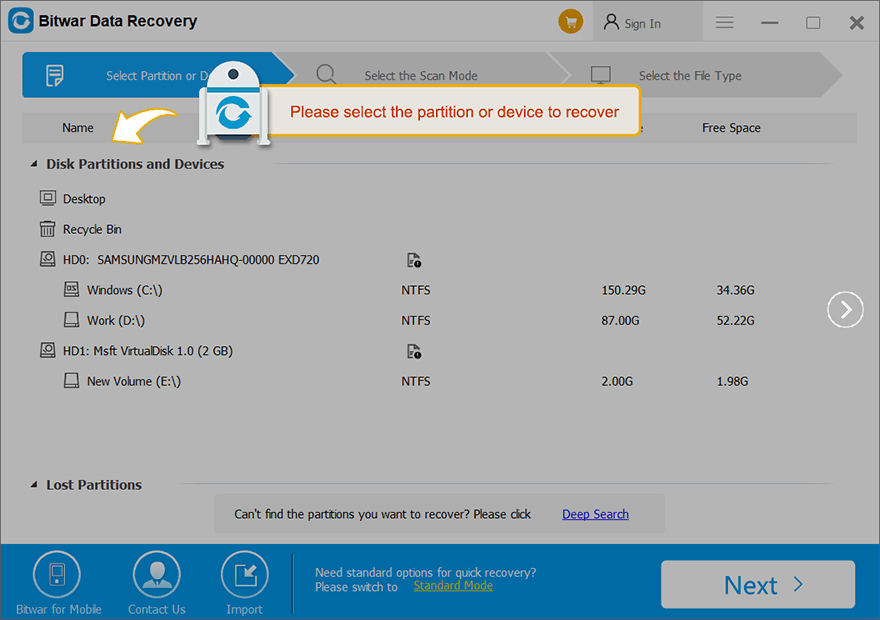
Medan du är i det första skedet av Wizard-läge, tre pilar visar de tre stadierna i din återhämtningsprocessen. Pågående och avslutade etapper blir blå, medan de återstående förblir grå.
- Steg ett: Välj Partition eller Enhet
- Steg två: Välj skanningsläge
- Steg tre: Välj filtyp
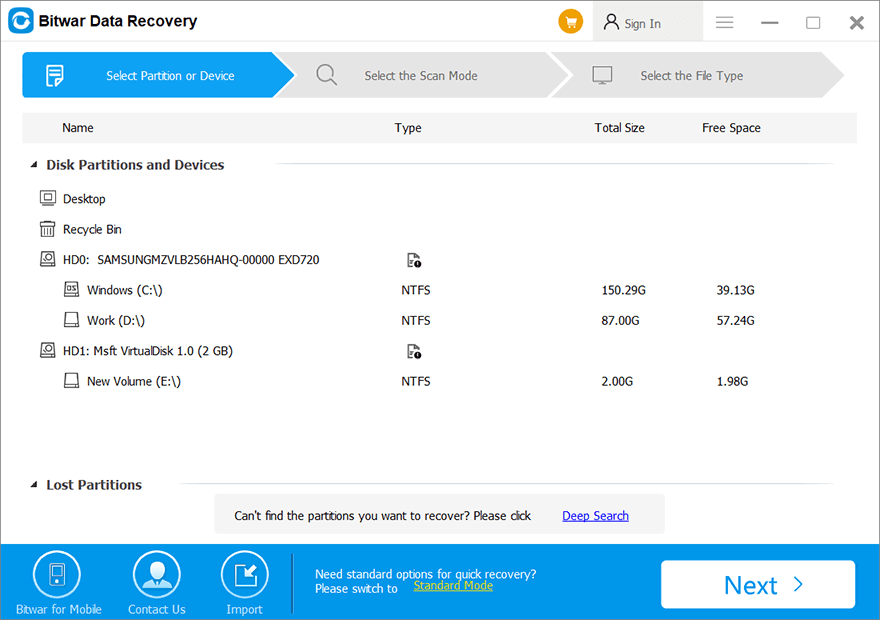
I mitten visar detta verktyg alla lagringsenheter du har. När du högerklicka på någon av dem kommer det att finnas tre alternativ.
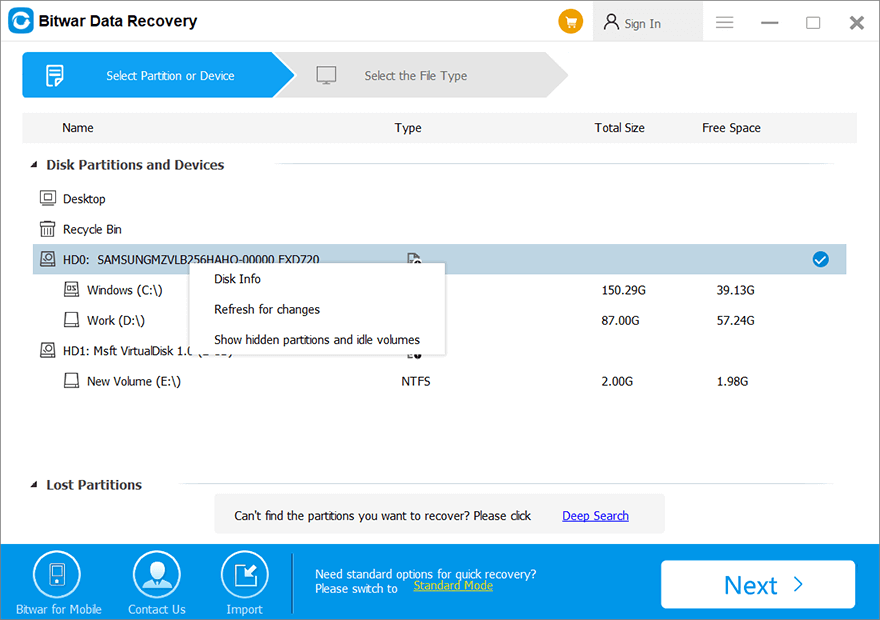
- Mer info: Innehåller två aspekter om disken: grundläggande information och diskens hälsa.
- Uppdatera listan: Uppdatera listan över aktuella lagringsenheter när en ny lagringsenhet ansluts.
- Visa dolda partitioner och lediga områden: Gör vad namnet antyder.
- Förlorade partitioner: Skannar de förlorade eller saknade partitionerna och hämtar data.
I Wizard-läge steg kan vi välja Disk eller Dela som har de förlorade filerna och klicka sedan på Nästa knapp.
Standardläge
Standardläget ger sex vanliga alternativ som kan väljas baserat på hur data går förlorade. Om du sätter pekaren på någon av dem får du en kort förklaring av det. Välj önskat alternativ och fortsätt.
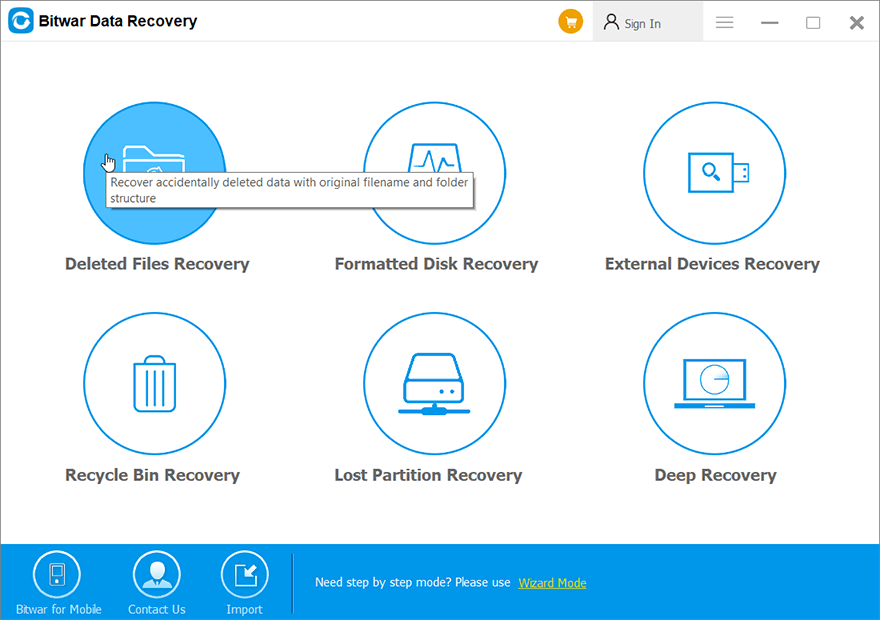
Varm uppmaning
Sluta använda din dator omedelbart när skanningen startar och kom också ihåg att inte återanvända din interna och externa hårddisk, USB-flashenhet, SD-minneskort eller någon lagringsenhet innan dataåterställning, detta är ett syfte att förhindra att förlorad data skrivs över av den nya datan.
För nästa steg om Välj skanningsläge, klicka på länken: